Fichiers MS Office (MSG)
Les fichiers MSG sont utilisés dans Microsoft Outlook et Exchange. Ils contiennent un fil de discussion par courriel, un rendez-vous, un contact, une tâche ou une note. memoQ peut importer de tels fichiers MSG.
Seules les courriels ont des paramètres de filtre: memoQ utilise toujours les paramètres par défaut pour importer des éléments de calendrier, des contacts, des tâches et des notes.
Comment se rendre ici
- Commencer à importer un fichier Outlook.
- Dans la fenêtre des options d’importation de document, sélectionnez le fichier Outlook, puis cliquez sur Changer le filtre et la configuration.
- La fenêtre Paramètres d’importation de document apparaît. Dans la liste déroulante Filtrer, choisissez le filtre MSG.
Que pouvez-vous faire?
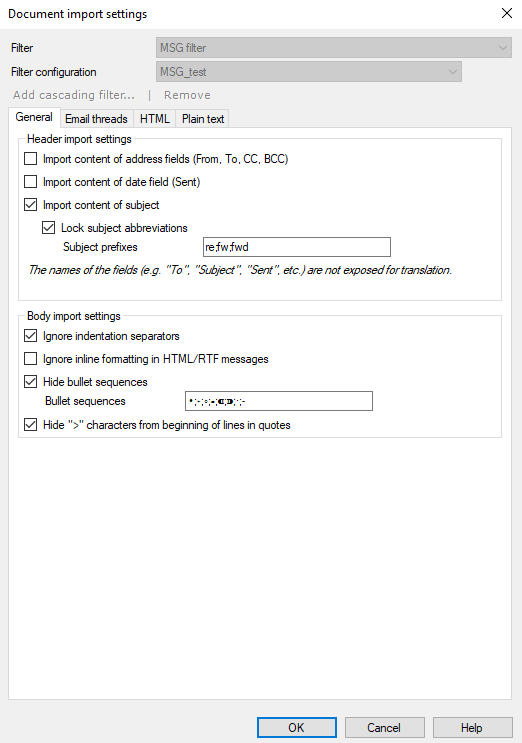
Les courriels contiennent des données en dehors du texte réel du courriel (par exemple, expéditeur, destinataire, sujet, date). Dites à memoQ comment importer cela dans la région des paramètres d’importation de l’en-tête.
- Si la case à cocher Importer le contenu du sujet est cochée, memoQ importe également le sujet de l’e-mail.
- Pour traduire les abréviations courantes (comme RE: ou FW:) : décochez la case d’abréviations de sujet Lock.
- Pour rendre ces termes à ne pas traduire, laissez la case à cocher cochée. Énumérez ces abréviations dans la zone de texte des préfixes de sujet.
Dites à memoQ comment importer le contenu réel du courriel dans la région des paramètres d’importation du corps.
- Courriels en texte brut: les lignes peuvent faire au maximum 80 caractères. Le texte plus long est divisé en nouvelles lignes. Normalement, memoQ ne divise pas le texte. Pour voir les sauts: décochez la case Ignorer les séparateurs d’indentation.
Dans les courriels en texte brut, les parties citées commencent par un ">" caractère. Normalement, memoQ cache les. Pour leur montrer: décochez la case « Masquer les caractères ">" au début des lignes entre guillemets ». - Courriels RTF: memoQ les convertit en format HTML avant l’importation.
- Courriels HTML: Normalement, memoQ importe de tels courriels avec le filtre de document HTML. Pour importer en texte brut: cochez la case Ignorer la mise en forme interne dans les messages HTML/RTF.
Lorsque le texte de courriel contient des listes de puces, memoQ cache les puces dans le document importé. Pour leur montrer: décochez la case Masquer les séquences de puces. Pour indiquer à memoQ quels caractères sont des points de puces: Modifiez la zone de texte des séquences à puces.
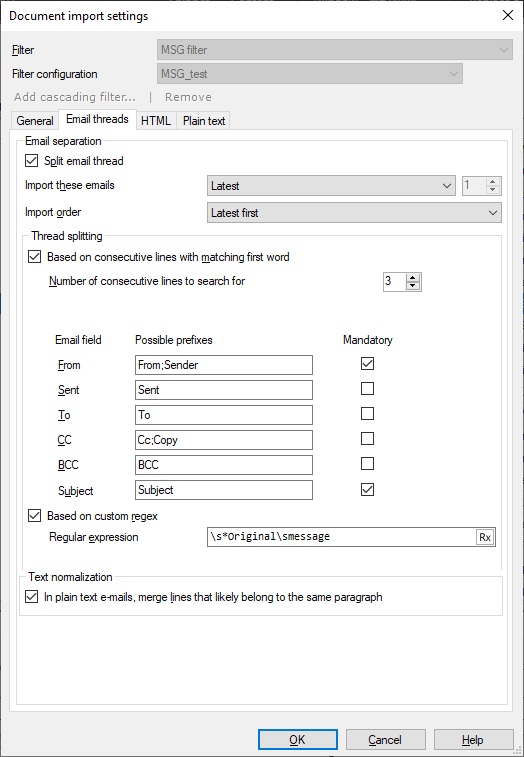
Les fils de courriel sont constitués d’une série de réponses. memoQ peut importer ces réponses en tant que documents séparés. (Pour importer l’ensemble du fil de discussion en un seul document, décochez la case Diviser le fil de courriel.) Les paramètres sous la séparation des courriels indiquent à memoQ quels courriels du fil vous souhaitez importer, et dans quel ordre:
- Importer chaque élément: Dans le menu déroulant Importer ces courriels, choisissez Tous. Pour importer seulement le dernier courriel: Choisissez le plus récent. Pour importer le dernier élément, par exemple, 5 éléments: choisissez Top, puis réglez le numéro à la droite sur 5.
- Importer les éléments dans l’ordre dans lequel ils apparaissent dans le fil de courriels: Dans le menu déroulant de l’ordre d’importation, choisissez Dernier d’abord. Les importer dans l’ordre dans lequel ils ont été écrits: Choisir le plus ancien d’abord.
Pour indiquer à memoQ comment séparer les courriels, utilisez les paramètres sous Division de fils.
- Chercher des mots qui apparaissent souvent dans les en-têtes de courriel: Cochez la case basée sur les lignes consécutives dont le premier mot correspond. Pour les champs que vous souhaitez rechercher, sélectionnez la case Mandatoire. Si l’expéditeur des courriels a utilisé Outlook dans une autre langue, les noms des champs seront différents aussi. Par exemple, en allemand, From est Von, et To est An. Entrez ces noms dans la zone de texte des préfixes possibles de chaque champ obligatoire.
-
Chercher des modèles de texte personnalisés: Cochez la case Basé sur un regex. Entrez une expression régulière dans la zone de texte. memoQ divise le fil de courriels chaque fois que le texte correspond au regex.
Si vous avez besoin d’aide, ouvrez l’Assistant Regex: Cliquez sur l’icône
 à droite, et créez un regex, ou choisissez-en un dans la bibliothèque de regex. Puis cliquez sur le bouton Insérer regex. memoQ insère votre regex dans les zones de texte au besoin.
à droite, et créez un regex, ou choisissez-en un dans la bibliothèque de regex. Puis cliquez sur le bouton Insérer regex. memoQ insère votre regex dans les zones de texte au besoin.
Le texte plus long dans les courriels en texte brut est généralement réparti sur plusieurs lignes. Normalement, memoQ fusionne ces lignes en un paragraphe. Les laisser comme lignes distinctes: Sous Normalisation du texte, décochez la case Dans les courriels en texte brut, fusionnez les lignes qui sont susceptibles d’appartenir au même paragraphe.
Cet onglet contient les mêmes paramètres que le filtre HTML d’importation de memoQ.
memoQ détecte l’encodage du texte du courriel. Normalement, c’est UTF-8. Si ce n’est pas correct, choisissez une autre option dans la liste d’encodage.
Actuellement, la zone d’aperçu est vide. L’aperçu est en construction.
Lorsque vous avez terminé
-
Pour confirmer les paramètres et revenir à la fenêtre Options d’importation de documents: Cliquez sur OK.
Dans la fenêtre Options d’importation de documents: Cliquez à nouveau sur OK pour commencer l’importation des documents.
-
Pour revenir à la fenêtre des Options d’importation, et ne pas changer les paramètres du filtre: Cliquez sur Annuler.
-
Si c’est un filtre en cascade, vous pouvez modifier les paramètres d’un autre filtre dans la chaîne : Cliquez sur le nom du filtre en haut de la fenêtre.